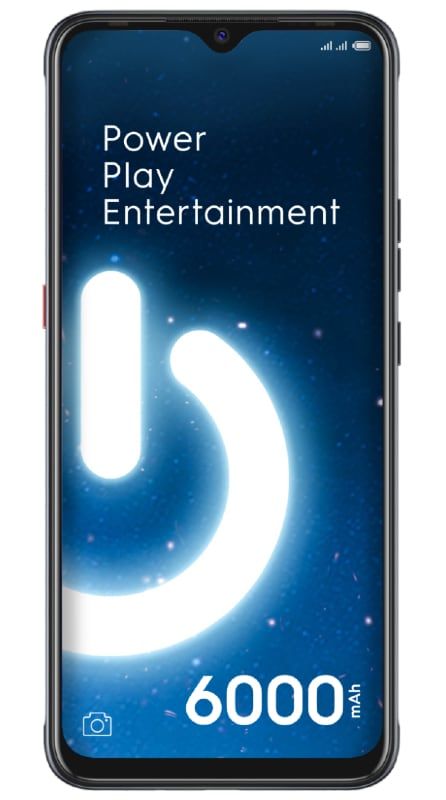فارٹونائٹ میں پروفائل کی غلطی کو لاک کرنے میں ناکام۔ اسے کیسے درست کریں

کیا آپ ’ناکام ہونے والی پروفائل‘ کی غلطی کو دور کرنے کے لئے کوئی حل تلاش کر رہے ہیں؟ فورٹناائٹ تقریبا all تمام پلیٹ فارمز جیسے پلے اسٹیشن ، ایکس باکس ، پی سی ، اور یہ بھی iOS اور Android۔ لیکن ایکس بکس ، پی سی ، اور پلے اسٹیشن ورژن کچھ پیچیدگیوں کا سامنا کر رہے ہیں۔ اس میں ایک غلطی کا پیغام دکھایا گیا ہے جس میں یہ کہا گیا ہے کہ جب ناکام کوئی شخص ملٹی پلیئر گیم میں شامل ہونے یا گیم لانچ کرنے کی کوشش کرتا ہے تو پروفائل کو لاک کرنا ناکام ہوجاتا ہے۔
اگر آپ ان لوگوں میں سے ایک ہیں جو اس مسئلے کا سامنا کررہے ہیں ، تو یہ سبق آپ کے لئے مددگار ثابت ہوگا۔ آپ کو نیچے نیچے ڈوبنے کی ضرورت ہے اور اس مسئلے کی تمام ممکنہ اصلاحات پر ایک نظر ڈالیں۔ بلاشبہ نیچے دیئے گئے حلوں میں سے ایک آپ کے لئے اس مسئلے کو ٹھیک کر دے گا۔
فارنوائٹ میں پروفائل کی غلطی کو لاک کرنے میں ناکام ہونے کے مختلف طریقے

آپ یہ یقینی بنانے کے لئے ایک کام کرسکتے ہیں کہ یہ غلطی آپ کے گیم پلے میں پریشان نہیں کرتی ہے۔ جب کوئی مشن ختم ہوجائے تو ، دوسرے حصے پر جانے سے پہلے انعام کے اسکرین کے دکھائے جانے کا انتظار کریں۔ اگر آپ انعام سے متعلق اسکرین کے ظاہر ہونے سے پہلے ہی کھیل چھوڑ دیتے ہیں تو ، پھر دوسرے کھلاڑی جو اس جگہ کو پُر کرنے کے لئے آتا ہے ، اس میں ’پروفائل کو لاک کرنے میں ناکام‘ کی خرابی کا سامنا کرنا پڑے گا۔
نثر کوڑی پر رہتے ہیں
کنسول صارفین کے لئے:
کنسول صارفین کو اس غلطی کا زیادہ سامنا نہیں کرنا پڑتا ہے ، لیکن اگر آپ بدقسمت صارفین میں سے ایک ہیں تو پریشان نہ ہوں کیوں کہ حل بہت آسان اور آسان ہیں۔
اپنا کنسول اور کھیل دوبارہ شروع کریں:
بس اپنے کھیل کو دوبارہ شروع کریں اور کنسول ہر چھوٹی چھوٹی غلطی کو دوبارہ ترتیب دے دے گا جو اس مواصلات کی خرابی کا سبب بن سکتا ہے۔
- اپنے کنسول پر Xbox بٹن دبائیں اور فورٹناائٹ کی طرف جائیں۔
- پھر اسٹارٹ بٹن کو دبائیں اور پھر فوری طور پر چھوڑنے کا آپشن منتخب کریں۔
- نیز ، اپنے کنسول پر بجلی کے بٹن کو ہٹ کریں اور پکڑو جب تک کہ وہ غیر فعال نہ ہوجائے۔
- پھر اسے دوبارہ چالو کرنے کے ل hit پھر اسے چیک کریں اور پھر چیک کریں کہ آیا غلطی ‘پروفائل کو لاک کرنے میں ناکام‘ ہے یا نہیں۔
اگر خرابی اب بھی موجود ہے تو ، پھر کنسول کے دوسرے صارفین کو درست کرنے کی کوشش کریں۔
غلطی کا کوڈ: u7353-5101
لائسنس بازیافت کریں:
خریداری کی توثیق کے لئے گیمنگ کنسولز میں لائسنس درکار ہیں۔ اگر آپ کے کنسول کے لائسنس میں کوئی غلطیاں ہیں تو ، فورٹناائٹ کے سرورز کو آپ کے کنسول کے ساتھ بات چیت کرنے والے مسائل کا سامنا کرنا پڑتا ہے۔ لہذا آپ کو اپنے کنسول پر اپنے لائسنس کی بحالی کی کوشش کرنا ہوگی تاکہ 'پروفائل کو لاک کرنے میں ناکام' غلطی کو دور کیا جاسکے۔
- اپنے کنسول کی ترتیبات پر جائیں۔
- اکاؤنٹ کی ترتیبات یا اکاؤنٹ مینجمنٹ کی ترتیبات میں منتقل کریں اور لائسنس کی بحالی کا آپشن منتخب کریں۔
- پھر ایک بار پھر فورٹناائٹ کھولیں اور دیکھیں کہ کھیل اچھا چل رہا ہے یا نہیں۔
پی سی پلیئرز کے لئے:
پی سی صارفین کے ل the ، حل کافی پیچیدہ ہیں۔ اس کی وجہ یہ ہے کہ پی سی صارفین کے ساتھ یہ مسئلہ بہت عام ہے۔ لہذا ہم نے اس مسئلے کا ہر ممکن حل تلاش کیا ہے۔
لانچر اور گیم دوبارہ شروع کریں:
ابتدائی طور پر ، آپ کو فورٹناائٹ کے لئے ذمہ دار ایپ کو مکمل طور پر دوبارہ شروع کرنے کی کوشش کرنی چاہئے۔
- فورٹائناٹ کے لئے ایپک لانچر کی ضرورت ہے۔ گیم چھوڑیں اور پھر لانچر سے باہر نکلیں۔
- اب Ctrl + Shift + حذف کی چابیاں دبائیں اور دوسری اسکرین پر ٹاسک مینیجر کو منتخب کریں۔
- پھر ٹاسک مینیجر میں ، ایپیکا لانچر اور فورٹناائٹ سے متعلق تمام عملوں کا کام صرف ختم کریں۔
- اب دوبارہ کھیل پر جائیں ، اور پھر آپ ایک پیغام دیکھیں گے جس میں کہا گیا ہے کہ آپ کا کھیل کا ایک فعال سیشن ہے۔ یہاں پر Abandon Game کا آپشن منتخب کریں۔
- اب مکمل طور پر اپنے پی سی کو دوبارہ شروع کریں۔
- جب آپ کا ربوٹ مکمل ہوجائے تو ، چیک کریں کہ دوبارہ وہی خرابی پیش آتی ہے یا نہیں۔
یہ سب سے عام حل ہے ، اور یہ بہت سے لوگوں کے لئے کام کرتا ہے۔ لیکن اگر یہ آپ کے کام نہیں کرتا ہے تو ، پھر دوسرا حل آزمائیں۔
دوبارہ ونڈوز میل انسٹال کریں
پارٹی پرائیویسی کو نجی پر مقرر کریں:
یہ خرابی زیادہ تر اس وقت ہوتی ہے جب آپ مشن کو بند کرتے ہیں اور دوسرے کے لئے تیار ہوجاتے ہیں ، لیکن گیم اس کو رجسٹر نہیں کرتا ہے۔ ٹھیک ہے ، پھر بھی یہ سوچتا ہے کہ آپ اس پہلے سیشن میں ہیں۔ لہذا پارٹی پرائیویسی میں ترمیم کرنا بعض اوقات ’پروفائل کو لاک کرنے میں ناکام‘ مسئلہ حل کرسکتا ہے۔
- کھیل کے مینو سے ، ترتیبات کی طرف جائیں۔
- یہاں آپ کو پارٹی کی ترتیبات ملیں گی۔ عوام سے نجی طور پر پارٹی پرائیویسی کا درجہ مرتب کریں۔
- اس کے بعد آپ اس ترتیب کے بعد ایک کھیل کھیل سکتے ہیں۔
- ایک بار پھر نجی سے عوام میں سیٹنگ کو تبدیل کریں اور کچھ منٹ انتظار کریں۔ اس مسئلے کو ٹھیک کرنا چاہئے۔
پارٹی کی رازداری کو تشکیل دینا کچھ صارفین کے ل works کام کرتا ہے ، لیکن ہم سب کے لئے نہیں۔ اگر یہ آپ کے لئے بھی کام کرنا چھوڑ دیتا ہے تو ، پھر دوسرا حل آزمائیں۔
گیم موڈ کو تبدیل کرنا:
ٹھیک ہے ، غلطی سبھی کھیل کی وجہ سے ہے لیکن اب بھی یہ سوچ رہا ہے کہ آپ ایک فعال سیشن میں ہیں ، آپ گیم موڈ کو مکمل طور پر تبدیل کرنے کی کوشش کر سکتے ہیں ، اور اس سے آپ کے ایپ کو یہ سمجھنے میں بھی مدد مل سکتی ہے کہ پرانا سیشن ختم ہوچکا ہے۔
- کھیل کو بند کریں اور پھر لانچر سے باہر نکلیں۔
- اب Ctrl + Shift + حذف کی چابیاں دبائیں اور دوسری اسکرین پر ٹاسک مینیجر کو منتخب کریں۔
- پھر ٹاسک مینیجر سے ان تمام عملوں کا کام صرف اختتام پذیر کریں جو مہاکاوی لانچر اور فورٹناائٹ کے لئے ذمہ دار ہیں۔
- اب ، جب بھی آپ گیم موڈ کو منتخب کرنے کے لئے میسج دیکھتے ہیں تو ، اس کو منتخب کریں جہاں آپ کو غلطی کا سامنا نہیں کرنا پڑا۔
- پھر کچھ دیر موڈ میں کھیلیں اور پھر لانچر اور گیم دونوں سے باہر نکلیں۔
- اب ایک بار پھر گیم کھولیں اور گیم موڈ کو منتخب کریں جہاں آپ نے ابتدا میں 'پروفائل کو لاک کرنے میں ناکام' غلطی کا سامنا کرنا پڑا۔
کھیل ہی کھیل میں موڈ انسٹال:
جب بھی مسئلہ کسی خاص گیم موڈ کے ساتھ ہوتا ہے ، پھر لانچر کے ذریعے بار بار گیم موڈ کو انسٹال کرنے کی کوشش کریں۔ یہ گیم موڈ فائلوں میں موجود کسی بھی طرح کی خراب اور خراب فائلوں کا صفایا کردے گا۔
منی کرافٹ آٹو جمپ کو کیسے بند کریں
- کھیل کو بند کریں اور پھر لانچر سے باہر نکلیں۔
- اب ہٹ کریں اور Ctrl + Shift + حذف کی چابیاں دبائیں اور اگلی اسکرین پر ٹاسک مینیجر کو منتخب کریں۔
- اب ٹاسک مینیجر سے ، ان تمام عملوں کے بس کام ختم کریں جو مہاکاوی لانچر اور فورٹناائٹ کے لئے ذمہ دار ہیں۔
- دوبارہ مہاکاوی لانچر کی طرف جائیں اور یہاں فورٹناائٹ جائیں۔
- لانچ کے بٹن کے بالکل قریب گیئر آئیکن پر ٹیپ کریں اور اختیارات کا انتخاب کریں۔
- گیم موڈ کو غیر نشان زد کریں جہاں آپ کو یہ مسئلہ درپیش ہے۔
- پھر کھیل کے خاص موڈ کو ان انسٹال کرنے کی کوشش کریں۔
- اس کے بعد آپ اپنے پی سی کو دوبارہ اسٹارٹ کرسکتے ہیں اور پھر ایپک لانچر کو دوبارہ کھول سکتے ہیں۔ اب اس گیم موڈ کو انسٹال یا ڈاؤن لوڈ کریں جسے آپ نے کچھ عرصہ قبل ان انسٹال کیا تھا۔ اس کے بعد آپ اس کھیل کو دوبارہ اس موڈ میں کھول سکتے ہیں۔
اگر غلطی خراب فائلوں کی وجہ سے ہوئی تھی ، تو آپ اسے آسانی سے ترتیب دے سکتے ہیں۔ تاہم ، اگر اس نے اس مسئلے کو ٹھیک نہیں کیا تو پھر ذیل میں مذکور دوسرا طریقہ آزمائیں۔
خطے میں ترمیم کرنا:
پوری دنیا میں بہت سارے فعال فورٹناائٹ کھلاڑی ہیں۔ اگر آپ کے منتخب کردہ خطے میں آپ کے بہت سارے کھلاڑی ہیں ، تو پھر اس خطے کے سرور کو ہر چیز کو صحیح طریقے سے ٹھیک کرنا مشکل ہوسکتا ہے۔ جب بھی ایسا ہوتا ہے ، تبھی غلطی کسی کمپیوٹر پر دکھاتا ہے ‘پروفائل کو مقفل کرنے میں ناکام‘ ہوتا ہے۔ لہذا کسی دوسرے سرور کو منتخب کرنے کے ل your اپنے علاقے میں ترمیم کرنے کی کوشش کریں جو بھرا ہوا نہیں ہے۔
- کھیل کے مینو میں ترتیبات کی طرف جائیں۔
- پھر اس خطے سے ، آپ پھر میچ میکنگ ریجن دیکھیں گے۔ یہاں ، ایک ایسا خطہ منتخب کریں جس میں کم سے کم پنگ ہو۔ ہر خطے کے لئے ، پنگ ہر خطے کے ساتھ موجود خطوں میں دکھائے گا۔ کم سے کم ایم ایس ویلیو والا ایک منتخب کریں۔
- اب دوبارہ گیم کھولنے کی کوشش کریں اور چیک کریں کہ غلطی ٹھیک ہوگئی ہے۔
واحد سائن ان بند کریں اور یاد رکھیں:
جب بھی آپ مختلف پلیٹ فارمز کے استعمال میں شامل کھلاڑیوں کے ساتھ ملٹی پلیئر کا کھیل کھیلتے ہیں تو ، یہ غلطی بھی ظاہر ہوسکتی ہے۔ لہذا اس مسئلے کو حل کرنے کے لئے آپ کچھ کر سکتے ہیں۔
- پہلے پہل ، ایپک لانچر اور فورٹناائٹ سے لاگ آؤٹ کریں۔
- پھر لانچر یا گیم سے متعلق تمام ایپس سے باہر نکلیں۔
- اب لانچر کی طرف بڑھیں ، اور اس بار ، لاگ ان ہونے کے بعد ، مجھے یاد رکھیں کے آپشن کو نشان زد کریں۔
- پھر محض کھیل کھولیں اور اپنے صارف نام پر ٹیپ کریں۔
- تب آپ ایک مینو دیکھیں گے۔ یہاں ، غیر فعال واحد سائن ان پر ٹیپ کریں۔
- کھیل کو بند کریں اور پھر لانچر سے باہر نکلیں۔
- اب ہٹ کریں اور Ctrl + Shift + حذف کی چابیاں دبائیں اور اگلی سکرین پر واقع ٹاسک مینیجر کو منتخب کریں۔
- اب ٹاسک مینیجر سے ، ان تمام عملوں کا اختتامی کام جو مہاکاوی لانچر اور فورٹناائٹ سے متعلق ہیں۔
- پھر ایک بار پھر گیم اور لانچر کھولیں اور چیک کریں کہ غلطی ٹھیک ہوگئی ہے۔
اس طریقہ کار سے ’پروفائل کو لاک کرنے میں ناکام‘ غلطی دور ہوجاتی ہے۔ لیکن اگر مسئلہ ابھی بھی موجود ہے تو ، پھر اگلا حل آزمائیں۔
طوفان شیلڈ دفاع کا آغاز:
اگر خرابی کھیل میں ہی ایک عارضی خرابی کی وجہ سے پیش آتی ہے ، تو طوفان شیلڈ دفاع کا آغاز کرنے سے چیزوں کو تازہ دم کرنے میں مدد ملتی ہے۔
- گیم لابی کی طرف بڑھیں اور پھر کویسٹس میں جائیں۔
- یہاں ، مین کویسٹس سے ، طوفان شیلڈ ڈیفنس کا انتخاب کریں۔
- اب ، جب تک آپ ہیرو کی اسکرین نہیں دیکھتے کچھ دیر انتظار کریں۔
- پھر طوفان شیلڈ سے گیم مشن پر واپس جائیں اور دیکھیں کہ خرابی ٹھیک ہوگئی ہے یا نہیں۔
اگر آپ فورٹناائٹ گیم مشنز میں وہی ‘پروفائل لاک کرنے میں ناکام’ غلطی دیکھتے ہیں تو ، پھر دوسرا حل آزمائیں۔
فون کے بغیر ایپل واچ پر پنڈورا
اپنی گیم فائلوں کو چیک کریں:
جیسا کہ پہلے ذکر کیا گیا ہے ، آپ کے گیم کو ’لاک پروفائل میں ناکام ہونے‘ میں غلطی کی نمائش کے پیچھے کی ایک بڑی وجہ خراب فائلوں کی فائلیں ہیں۔ جب آپ کسی کھیل پر ہوتے ہیں ، اور اچانک طاقت ختم ہوجاتی ہے ، تو یہ آپ کے گیم کے کچھ ماڈیولز کو خراب یا نقصان پہنچا سکتا ہے۔ خراب فائل فائلوں کے نتیجے میں آپ کا گیم ’پروفائل کو لاک کرنے میں ناکامی‘ کی خرابی ظاہر ہوجائے گا۔
- ایپک لانچر کی طرف بڑھیں اور لائبریری میں منتقل ہوں۔
- فورٹ نائٹ کے لانچ بٹن کے ساتھ واقع چھوٹے گیئر آئیکن پر ٹیپ کریں۔
- پھر تصدیق پر ٹیپ کریں۔ یہ فورٹناائٹ کی گیم فائلوں کی تصدیق کرنا شروع کردے گا۔
- تصدیق کا عمل مکمل ہونے تک کچھ دیر انتظار کریں۔
- ایک بار کام کرنے کے بعد ، دوبارہ گیم کھولیں اور چیک کریں کہ آیا پریشانی ٹھیک ہے۔
- اگر آپ بالکل اسی طرح ترک کرنے یا دوبارہ شامل ہونے کے ل pop کسی پاپ اپ کو دیکھتے ہیں جیسے پہلے فکس میں ذکر کیا گیا ہے ، تو اس کے بعد ابینڈن گیم کا آپشن منتخب کریں۔
اب دوبارہ دیکھنے کے ل again دیکھیں کہ آیا تصدیق سے آپ کا مسئلہ طے ہوا ہے۔ اگر سب کچھ ٹھیک سے کام کر رہا ہے تو پھر معاملہ کہیں اور ہے اور آپ کا مسئلہ طے نہیں ہوگا۔ اس صورتحال میں ، دوسرے درستگی کی طرف بڑھیں۔
دوبارہ لاگ ان گیم اور لانچر:
یقینی طور پر ، مسئلے کی وجہ لانچر کے مواصلات کے ماڈیولز کی وجہ سے مسائل ہو سکتے ہیں۔ اس صورتحال میں ، اپنے اکاؤنٹ میں دوبارہ لاگ ان کرنے کی کوشش کریں ، اور اس سے آپ کا مسئلہ حل ہوسکتا ہے۔
- لانچر کے آگے بڑھیں اور فورٹناائٹ جائیں۔
- فورٹناائٹ سے ، اپنے پروفائل پر ٹیپ کریں ، اور ڈراپ ڈاؤن مینو سے آگے بڑھیں ، سائن آؤٹ کا آپشن منتخب کریں۔
- پھر آپ کے سسٹم ٹرے سے ، آپ کو ایک چھوٹا سا تیر نظر آئے گا۔ اس پر ٹیپ کریں اور پھر ایپک لانچر آئیکن پر دائیں ٹیپ کریں۔
- جب آپشن ظاہر ہوتا ہے تو ، سائن آؤٹ آپشن کا انتخاب کریں۔
- اب اپنے پی سی کو دوبارہ اسٹارٹ کریں ، دوبارہ اپنے لانچر ، اور گیم میں دوبارہ لاگ ان کریں۔
- گیم موڈ کو منتخب کریں جہاں آپ مسئلہ کا سامنا نہیں کر رہے تھے ، اور پھر اس وضع میں کوئی گیم کھیلنے کی کوشش کریں۔
- پھر گیم موڈ سے باہر نکلیں اور گیم موڈ کا انتخاب کریں جہاں آپ کو ابتدائی طور پر پریشانی کا سامنا کرنا پڑتا ہے۔
بس اس گیم موڈ میں ایک گیم کھیلیں اور چیک کریں کہ کیا وہی غلطی ‘پروفائل کو لاک کرنے میں ناکام‘ آپ کے پروفائل کے ساتھ ظاہر ہوتی ہے۔ اگر مذکورہ بالا حل میں سے کوئی بھی آپ کے ل. کام نہیں کرتا ہے تو ، شاید یہ کام کرنا چاہئے۔ جب آپ دوبارہ لاگ ان ہوں تو آپ کو کسی غیر گروہ نقشے پر سوئچ کرنے کی کوشش کرنی چاہئے اور پھر اس میں ترمیم کرکے واپس بھیڑ کے نقشے پر جانا چاہئے۔
نتیجہ:
لہذا ہم نے فورٹنائٹ پر 'پروفائل میں ناکام ہونے' والے مسئلے کو ٹھیک کرنے کے لئے تمام ممکنہ طریقوں کا ذکر کیا ہے۔ ایک ایک کرکے سارے حل آزمائیں ، اور ان میں سے ایک یقینا آپ کے مسئلے کو ٹھیک کردے گا۔
اگر آپ کو اس ٹیوٹوریل کے بارے میں کوئی سوالات یا سوالات ہیں تو نیچے تبصرہ کریں!
یہ بھی پڑھیں: